Khắc phục: Tôi không thể tắt Tìm kiếm thịnh hành trên Google

Nếu bạn không thể tắt các tìm kiếm thịnh hành trên Google Chrome, hãy thử các phương pháp như xóa bộ nhớ cache, chặn cookie và cập nhật trình duyệt.

Mặc dù chúng ta quay trở lại văn hóa tại văn phòng trước đại dịch, nhưng các công cụ hội nghị truyền hình như Zoom và Microsoft Teams vẫn tồn tại. Các ứng dụng như Zoom mang lại nhiều tiện ích hơn, bảng trắng để động não , phòng đột phá cho các cuộc phỏng vấn và thậm chí là khả năng ghi lại cuộc họp Zoom. Đây là cách bạn có thể quay và chỉnh sửa video Zoom trên Windows và Mac.
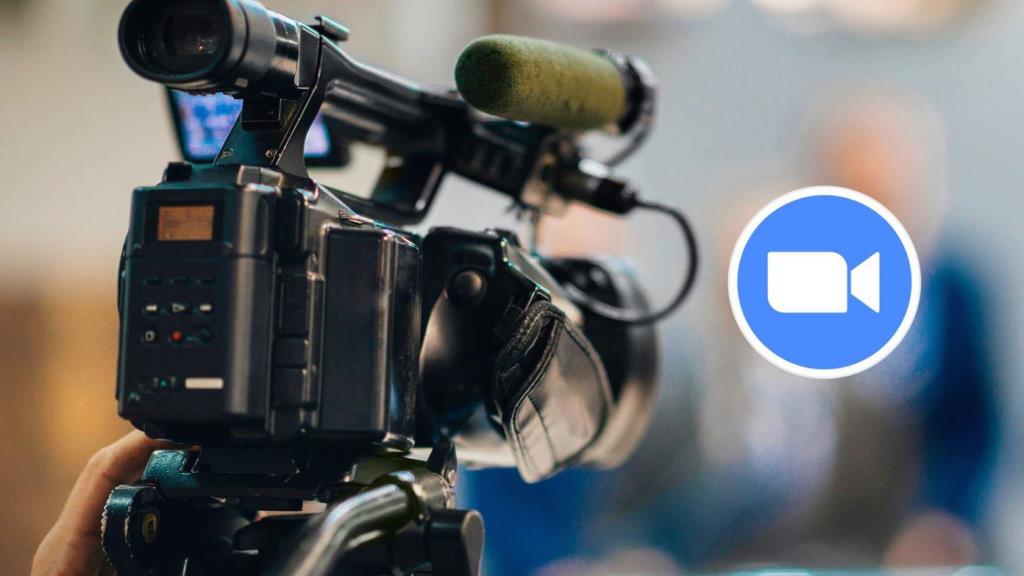
Giả sử bạn có một cuộc họp bán hàng hoặc một bài thuyết trình quan trọng từ nhà tuyển dụng của bạn trên Zoom. Trong trường hợp đó, bạn sẽ muốn ghi lại cuộc họp Thu phóng và chia sẻ những phần quan trọng với những người khác sau một số chỉnh sửa.
Quay video thu phóng trên máy Mac
Không giống như Microsoft Teams, Zoom cũng đã thực hiện chức năng ghi âm cho người dùng miễn phí. Bài viết này sẽ tập trung vào tính năng ghi Zoom cục bộ để lưu video trên máy tính. Có thể hiểu, bản ghi trên đám mây chỉ dành riêng cho những người đăng ký Zoom trả phí.
Người dùng Free Zoom có thể dễ dàng ghi và lưu tất cả các cuộc họp Zoom trên máy Mac. Đây là cách thực hiện.
Bước 1: Mở Zoom trên Mac và bắt đầu một cuộc họp mới.
Bước 2: Bấm vào nút Ghi ở dưới cùng.
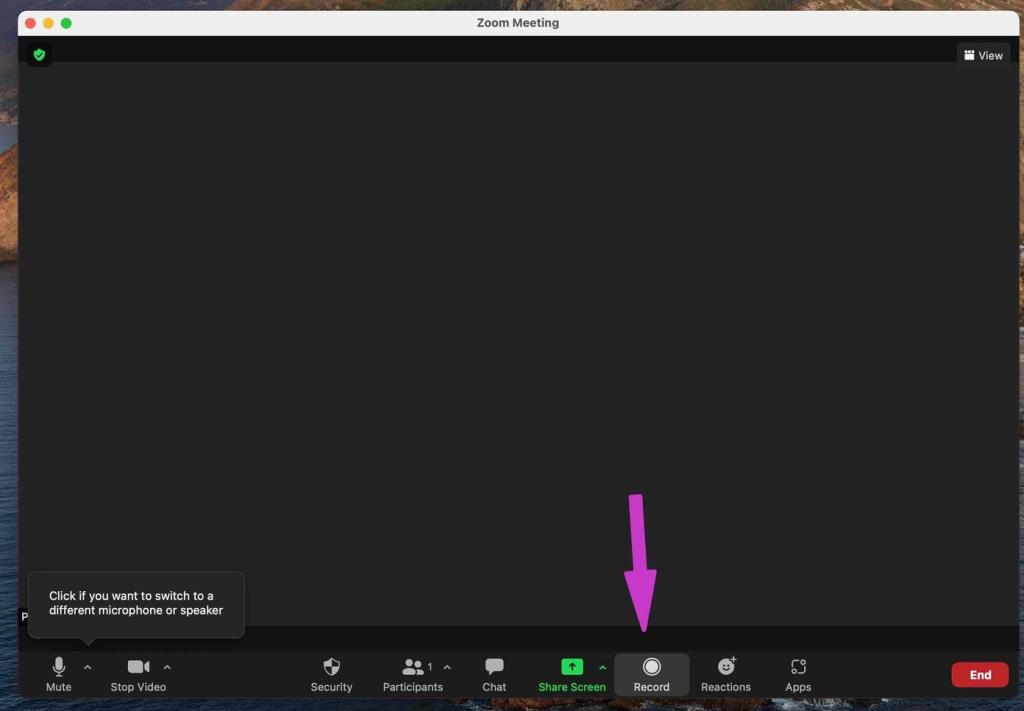
Bước 3: Tại bất kỳ thời điểm nào, bạn có thể tạm dừng ghi và tiếp tục ghi từ các nút điều khiển phía trên.
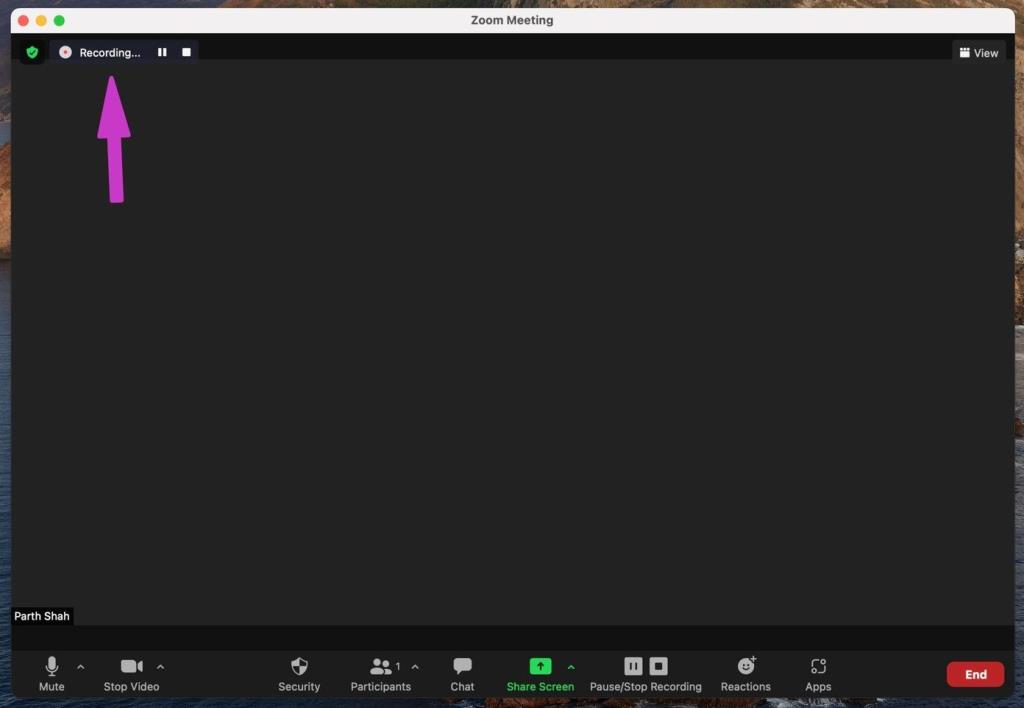
Bước 4: Ngay sau khi bạn kết thúc cuộc họp với việc ghi âm lần đầu tiên, Zoom sẽ yêu cầu quyền lưu trữ bản ghi trong thư mục Documents.
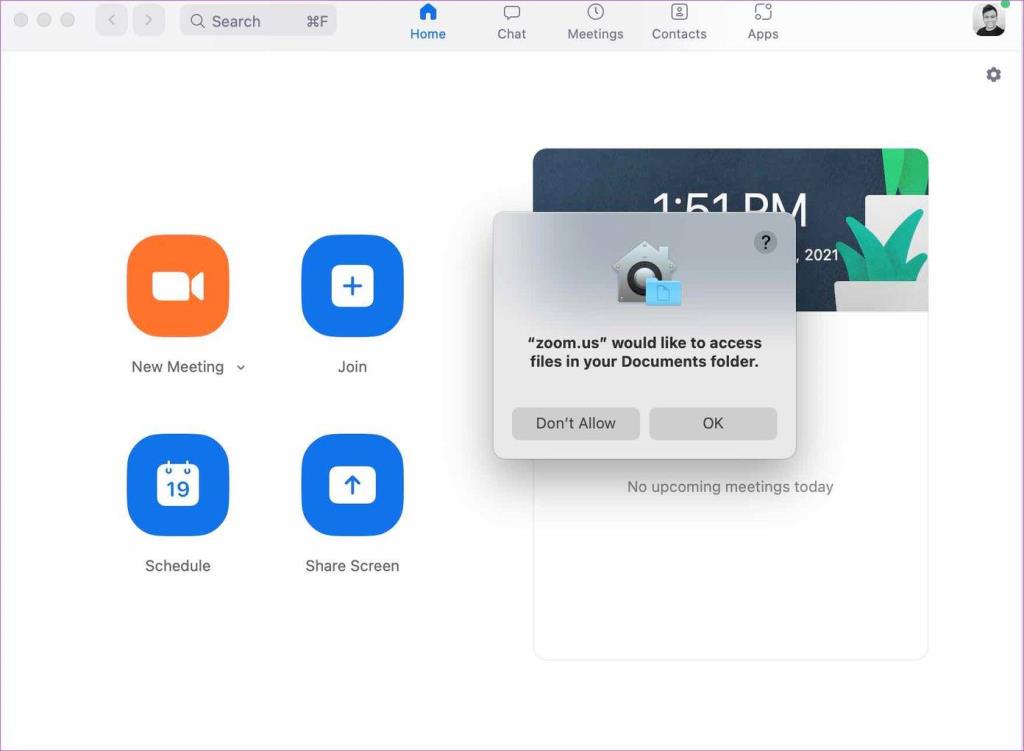
Hãy cho nó một chút thời gian để lưu video và Zoom sẽ mở thư mục đã ghi với các tệp âm thanh và video.
Thay đổi vị trí ghi thu phóng
Zoom sử dụng thư mục Documents mặc định trong iCloud để lưu nội dung đã ghi. Bạn có thể dễ dàng thay đổi vị trí ghi từ menu Cài đặt. Đây là cách thực hiện.
Bước 1: Mở Zoom và nhấp vào menu Cài đặt.
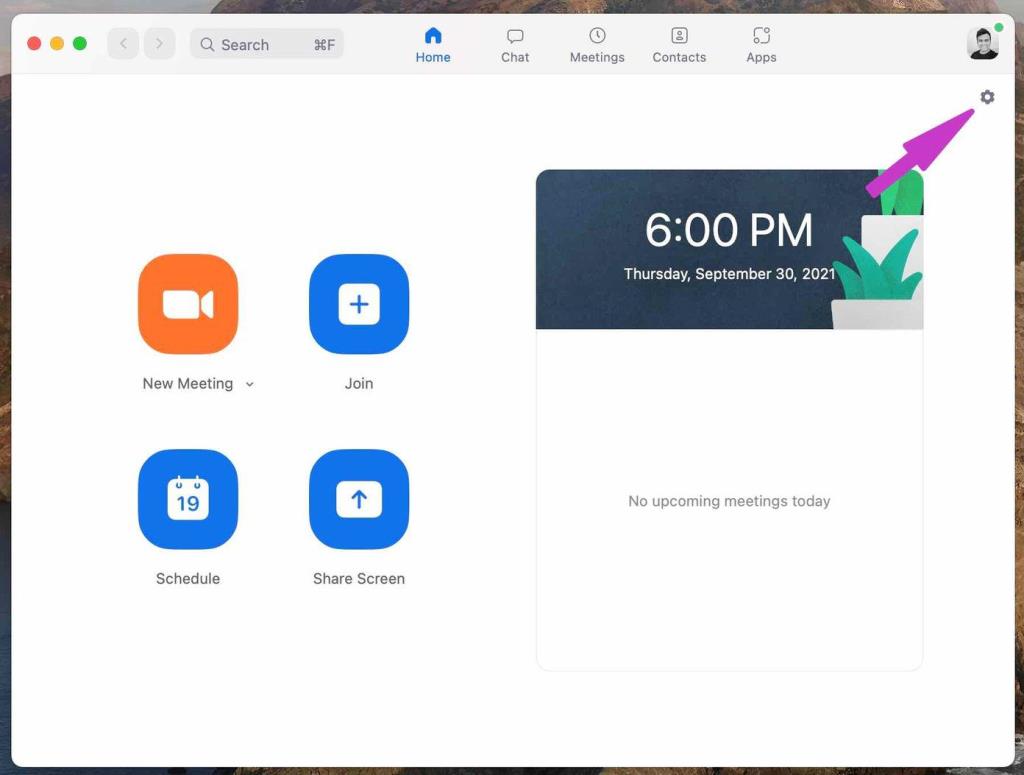
Bước 2: Chuyển đến tab Ghi và chọn một vị trí mới từ menu Lưu trữ bản ghi của tôi tại menu.
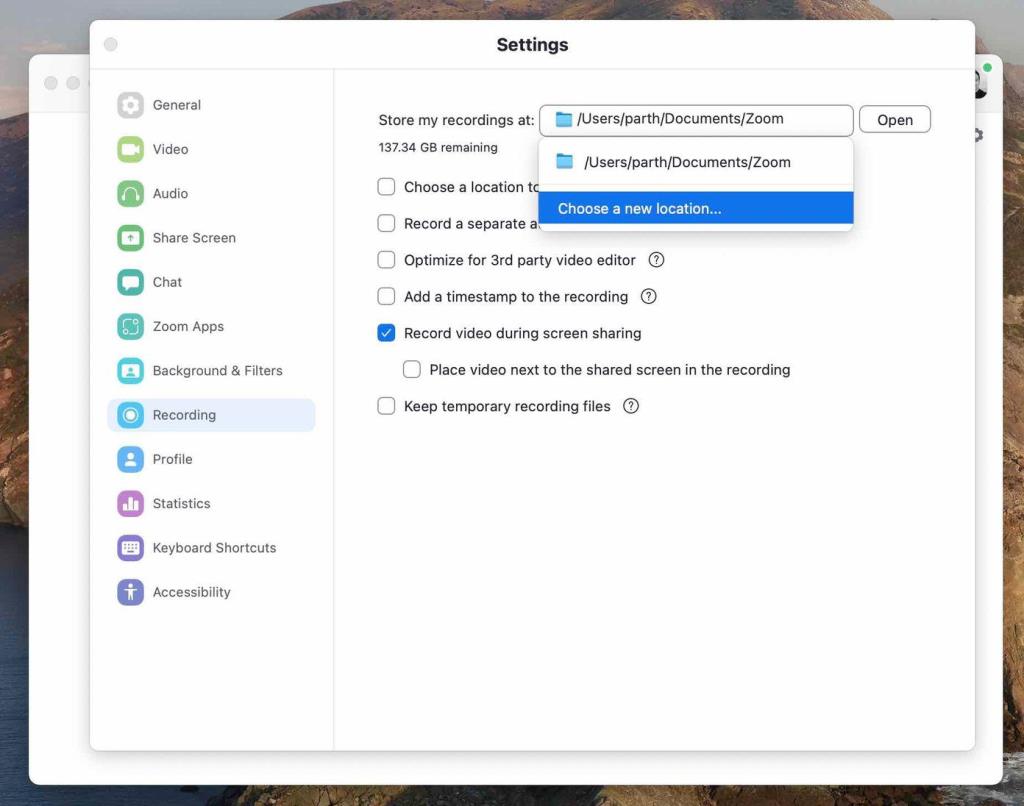
Từ cùng một menu, hãy bật tùy chọn Tối ưu hóa cho trình chỉnh sửa video của bên thứ ba để Thu phóng có thể lưu các tệp video ở định dạng chuẩn.
Chỉnh sửa video thu phóng trên máy Mac
Bây giờ bạn đã biết cách ghi và tìm các cuộc họp Zoom trên Mac, đã đến lúc chỉnh sửa nó bằng một trình chỉnh sửa video có khả năng.
Một số cuộc họp Zoom diễn ra trong nhiều giờ. Mặc dù bạn có thể ghi lại những cuộc họp đó, nhưng không thể chia sẻ toàn bộ tệp với những người khác. Bạn cần cắt video, thêm các kiểu văn bản có liên quan, thay đổi hoạt ảnh nếu cần và hơn thế nữa.
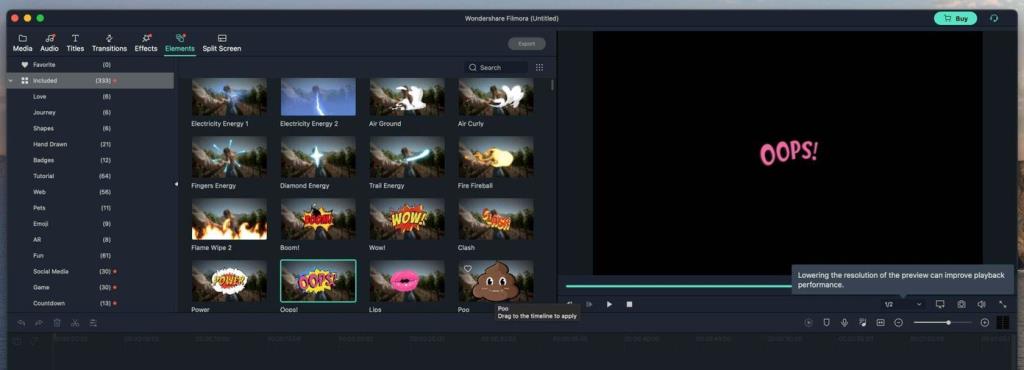
Có một trình chỉnh sửa video của bên thứ ba phổ biến được gọi là Filmora. Trình chỉnh sửa video này được tối ưu hóa cho CPU Apple M-series, đi kèm với nhiều tùy chọn chỉnh sửa, cho phép bạn thay đổi nền video mà không có hiệu ứng màu xanh lá cây, v.v.
Mở video Thu phóng trong Filmora, cắt video, sử dụng mũi tên, nhãn dán để trỏ tới một bản trình bày cụ thể và xuất video ngay lập tức. Filmora có sẵn trên cả Windows và Mac.
Phần mềm có giá $ 51,99 một năm đăng ký hoặc $ 79,99 mua một lần.
Quay video thu phóng trên Windows
Các bước để quay video Thu phóng trên Windows ít nhiều giống với ứng dụng Thu phóng dành cho Mac. Tuy nhiên, chúng tôi sẽ giới thiệu một thủ thuật khác ở đây cho phép máy chủ lưu trữ cho phép ghi lại quyền của người tham gia trong cuộc họp Thu phóng.
Bước 1: Soạn một cuộc họp video mới trên Zoom.
Bước 2: Trong cuộc họp Thu phóng trực tiếp, bạn có thể ghi lại nội dung bằng nút Ghi.
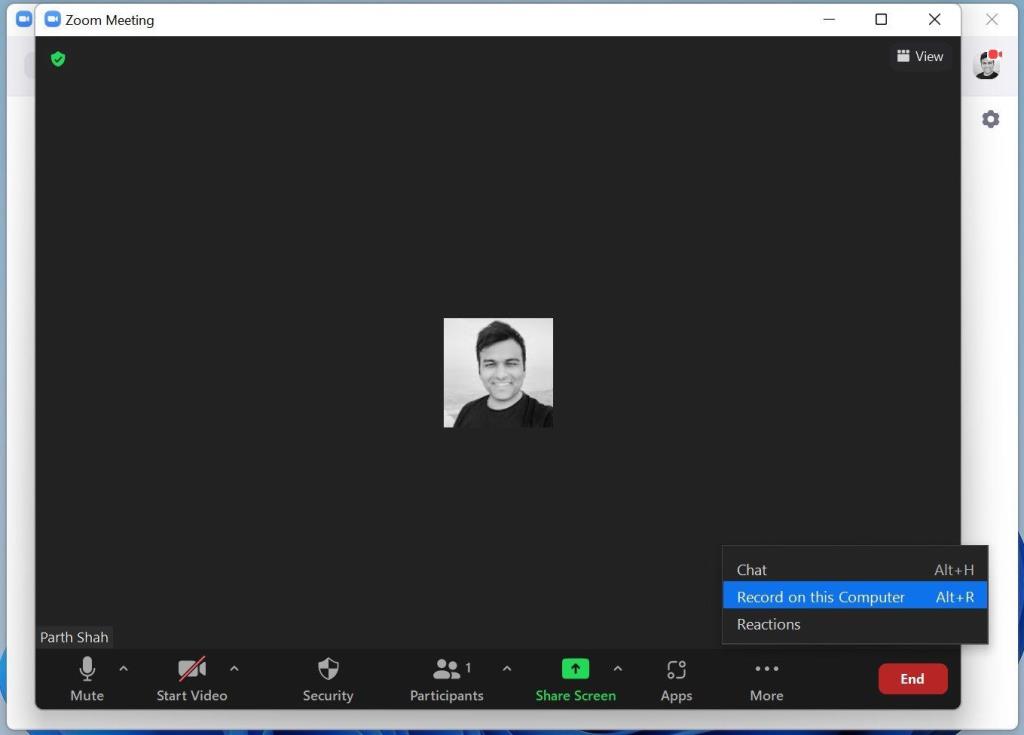
Bước 3: Bạn cũng có thể nhấp vào tab Người tham gia và chọn nút Thêm bên cạnh người tham gia.
Bước 4: Chọn Cho phép Ghi và bây giờ người tham gia cụ thể đó cũng có quyền ghi lại cuộc họp.
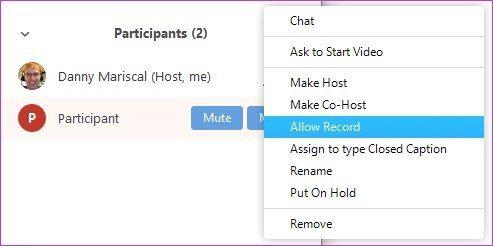
Tại bất kỳ thời điểm nào, bạn có thể sử dụng Forbid Record và loại bỏ khả năng quay video trong khi gọi Zoom.
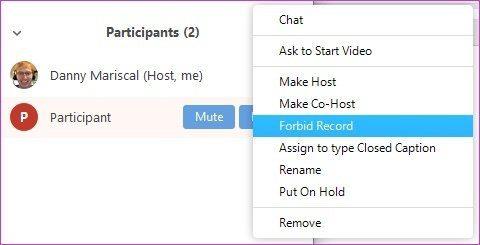
Bạn sẽ tìm thấy âm thanh và video Zoom đã ghi từ một thư mục Zoom chuyên dụng trong thư mục Documents từ menu This PC.
Chỉnh sửa video thu phóng trên Windows
Để tăng cường khả năng chỉnh sửa video của Windows, Microsoft gần đây đã mua một trình chỉnh sửa video trên web có tên Clipchamp . Sự tích hợp còn lâu mới kết thúc. Hiện tại, bạn sẽ phải dựa vào bộ chỉnh sửa video của Adobe trên Windows.
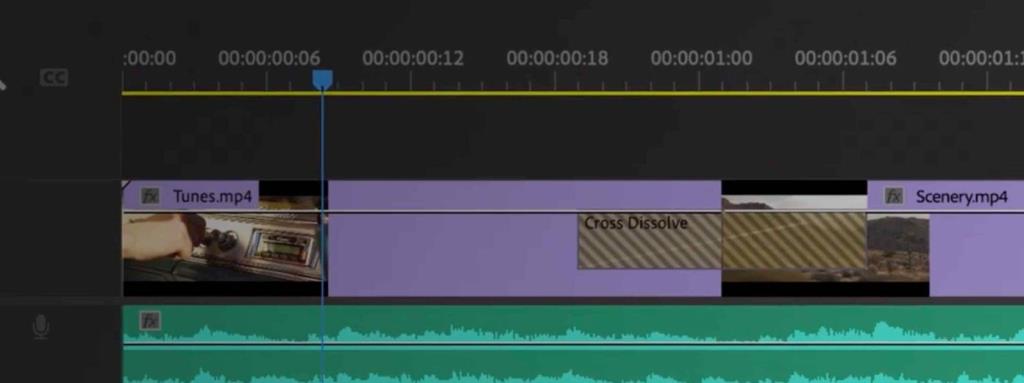
Adobe Premiere Pro là một trong những trình chỉnh sửa video tốt nhất cho Windows. Nó tích hợp độc đáo với các sản phẩm khác của Adobe và cung cấp một loạt các công cụ chỉnh sửa video để thu nhỏ kích thước và độ dài video Zoom trên Windows.
Phần mềm này có giá $ 239,99 một năm hoặc bạn có thể lấy nó thông qua gói Adobe Creative Cloud, có giá $ 52,99 mỗi tháng.
Tải xuống Adobe Premiere Pro dành cho Windows
Thu phóng giới hạn quay video đối với tài khoản miễn phí
Các chức năng sau không khả dụng trong gói Zoom free khi quay video Zoom.
Bạn cần sử dụng tính năng ghi đám mây có sẵn trong các gói trả phí để mở khóa các tính năng còn thiếu từ tài khoản miễn phí.
Quay video thu phóng trên máy tính để bàn
Bản ghi của Zoom cho tài khoản miễn phí sẽ đủ cho phần lớn người dùng ở đó. Nếu bạn yêu cầu các tính năng còn thiếu đó từ bản ghi Đám mây, bạn nên nâng cấp lên gói Zoom trả phí. Tại sao bạn định quay video Zoom? Chia sẻ quan điểm của bạn trong các bình luận bên dưới.
Nếu bạn không thể tắt các tìm kiếm thịnh hành trên Google Chrome, hãy thử các phương pháp như xóa bộ nhớ cache, chặn cookie và cập nhật trình duyệt.
Dưới đây là cách bạn có thể tận dụng tối đa Microsoft Rewards trên Windows, Xbox, Mobile, mua sắm, v.v.
Nếu bạn không thể dán dữ liệu tổ chức của mình vào một ứng dụng nhất định, hãy lưu tệp có vấn đề và thử dán lại dữ liệu của bạn.
Hướng dẫn chi tiết cách xóa nền khỏi tệp PDF bằng các công cụ trực tuyến và ngoại tuyến. Tối ưu hóa tài liệu PDF của bạn với các phương pháp đơn giản và hiệu quả.
Hướng dẫn chi tiết về cách bật tab dọc trong Microsoft Edge, giúp bạn duyệt web nhanh hơn và hiệu quả hơn.
Bing không chỉ đơn thuần là lựa chọn thay thế Google, mà còn có nhiều tính năng độc đáo. Dưới đây là 8 mẹo hữu ích để tìm kiếm hiệu quả hơn trên Bing.
Khám phá cách đồng bộ hóa cài đặt Windows 10 của bạn trên tất cả các thiết bị với tài khoản Microsoft để tối ưu hóa trải nghiệm người dùng.
Đang sử dụng máy chủ của công ty từ nhiều địa điểm mà bạn quan tâm trong thời gian này. Tìm hiểu cách truy cập máy chủ của công ty từ các vị trí khác nhau một cách an toàn trong bài viết này.
Blog này sẽ giúp người dùng tải xuống, cài đặt và cập nhật driver Logitech G510 để đảm bảo có thể sử dụng đầy đủ các tính năng của Bàn phím Logitech này.
Bạn có vô tình nhấp vào nút tin cậy trong cửa sổ bật lên sau khi kết nối iPhone với máy tính không? Bạn có muốn không tin tưởng vào máy tính đó không? Sau đó, chỉ cần xem qua bài viết để tìm hiểu cách không tin cậy các máy tính mà trước đây bạn đã kết nối với iPhone của mình.







